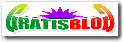Para hoy les tengo preparado una búsqueda de información específica en la web. Se trata de buscar información que se presenta en un tipo de archivo determinado "los archivos flash".
Estos archivos son creados por el programa Adobe Flash®, software propietario de la Adobe Systems, anteriormente Macromedia.
Los archivos flash, se los reconocen por la característica de poseer una extensión SWF, acrónimo de Small Web Format (Formato Web Pequeño) y su uso es popular en la red, por una de sus ventajas que es poseer un tamaño pequeño.
Luego de establecerse como norma, los SWF, existen otras aplicaciones que también permiten su creación o modificación.
Se trata de un archivo de gráficos vectoriales o del tipo de mapas de bits, con posibilidad de animación. Que suele ser ejecutado sobre un navegador mediante un plugin llamado Adobe Flash Player o similar. Si lo descargo de la web puedo ejecutarlo en forma autónoma, también con cualquiera de los navegadores.
Ahora bien: conozco la existencia de este tipo de archivos, sé que están en Internet, sé que se presentan como gráficos, también sé que pueden contener animaciones; ¿y para qué me sirven?
Los puedo utilizar para mostrar gráficamente representaciones, en algunos casos animadas, sobre algún área o tema de interés de mi clase.
Usamos lo que aprendimos en uno de los primeros encuentros de la temporada anterior y realizaremos una búsqueda específica, solicitando en la búsqueda información que se presente en este tipo de archivos.
Vean el ejemplo: solicito información sobre las células, concretamentente sobre sus partes, pero me interesa que el resultado de la búsqueda sean archivos SWF, así tendré mas posibilidades que éstos sean animados.
Ingreso en el campo de búsqueda, de cualquier buscador, lo siguiente: celula composicion filetype:swf.
Los resultados se verán:
Podemos hacer:
- clic derecho sobre el vínculo de uno de los sitios de resultados y seleccionar del menú la opción abrir en una nueva pestaña y veremos la animación a pantalla completa en la pestaña recientemente abierta, o
- clic izquierdo sobre el vínculo de uno de los sitios de resultados y nos mostrará en la pestaña activa del navegador la animación a pantalla completa.
En la siguiente imagen podemos ver la animación del primer link de resultados.
OTROS EJEMPLOS:
Tomemos otra área y tema de interés, Geografía Política, el conflicto de Chechenia.
Ingresamos en el campo de búsqueda del navegador: "chechenia filetype:swf", sin las comillas.
Y de la primera página de resultados seleccionamos cualquiera.
Tomamos otra área y tema de interés: La gestación
Ingresamos en el campo de búsqueda del navegador: "la gestación filetype:swf", sin las comillas.
Y de la primera página de resultados seleccionamos cualquiera.
Así encontraremos archivos flash animados, otros serán solo imagenes estáticas que se visualizan como secuencias, y algunos pueden contener actividades para que el usuario las realice.
Mucha suerte y seguí probando.